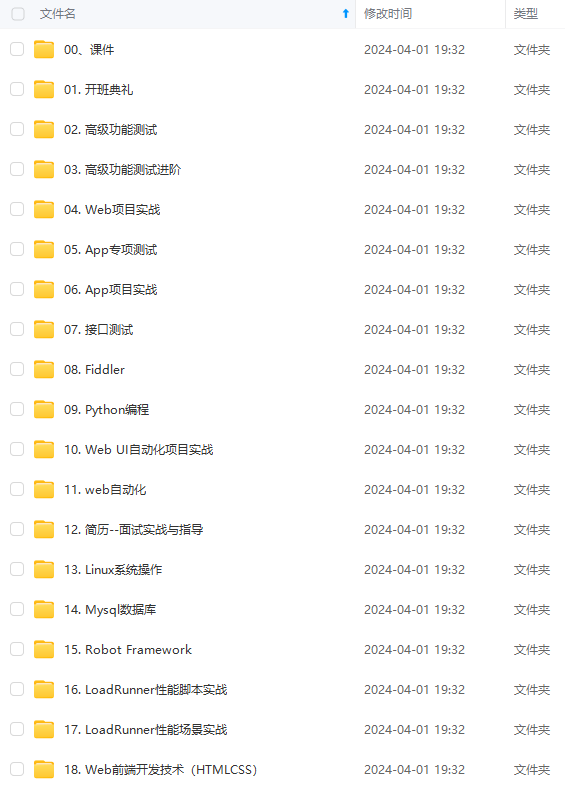
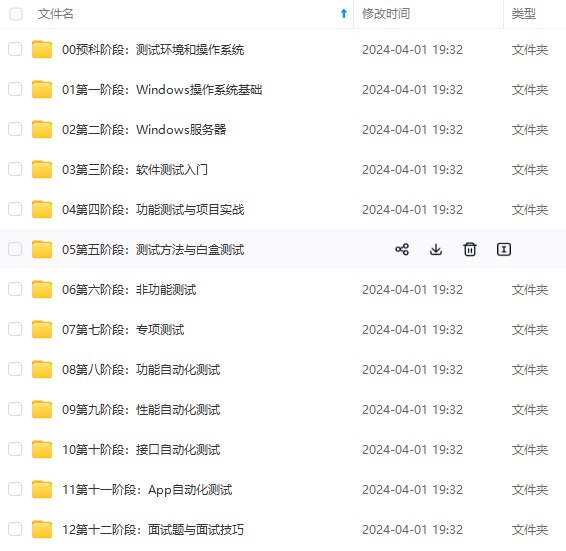
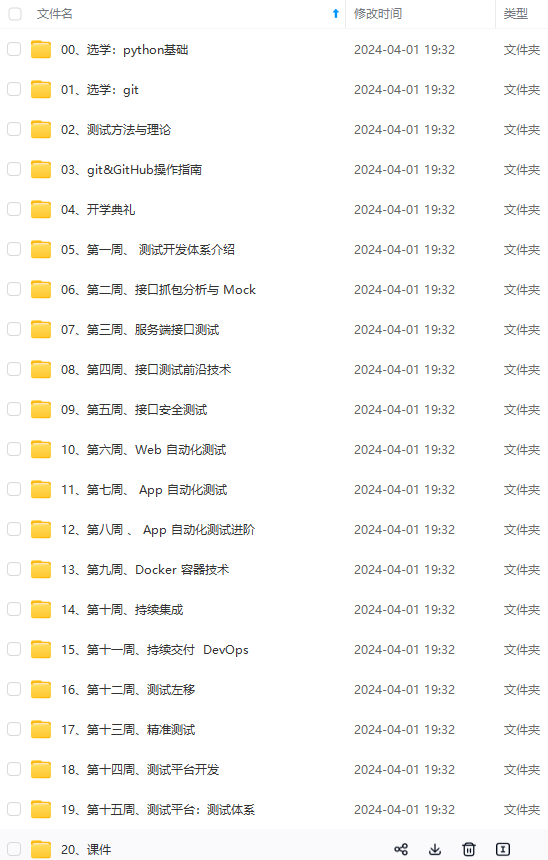
既有适合小白学习的零基础资料,也有适合3年以上经验的小伙伴深入学习提升的进阶课程,涵盖了95%以上软件测试知识点,真正体系化!
由于文件比较多,这里只是将部分目录截图出来,全套包含大厂面经、学习笔记、源码讲义、实战项目、大纲路线、讲解视频,并且后续会持续更新

DDMS从安装目录中启动:
SDK\tools\ddms.bat

使用SDK\tools\monitor.bat可以启动Android debug monitor与 DDMS 功能相同

现在我也找了很多测试的朋友,做了一个分享技术的交流群,共享了很多我们收集的技术文档和视频教程。
如果你不想再体验自学时找不到资源,没人解答问题,坚持几天便放弃的感受
可以加入我们一起交流。而且还有很多在自动化,性能,安全,测试开发等等方面有一定建树的技术大牛
分享他们的经验,还会分享很多直播讲座和技术沙龙
可以免费学习!划重点!开源的!!!
qq群号:110685036

工作原理
DDMS将IDE与测试终端(Emulator或者connected device)建立连接,各自使用独立的端口监听调试器的信息,DDMS可以实时监测到测试终端的连接情况。
当有新的测试终端连接后,DDMS可以捕捉终端ID,并通过adb建立调试器,从而实现发送指令到测试终端的目的。
DDMS监听第一个终端App进程的端口为8600,APP进程将分配8601,如果有更多终端或者更多APP进程将按照这个顺序依次类推。DDMS通过8700端口(”base port”)
接收所有终端的指令。
二、压力工具
Monkey介绍
Monkey测试是Android自动化测试的一种手段, Monkey测试本身非常简单,就是模拟用户的按键输入,触摸屏输入,手势输入等,看设备多长时间会出现异常。
Monkey是一个命令行工具,可以运行在模拟器里或实际设备中。他向系统发送伪随机的用户事件流,实现对正在开发的应用程序进行压力测试。
Monkey基本用法
可以通过开发机器上的命令行或脚本来启动Monkey。由于Monkey运行在模拟器/设备环境中,所以必须用其环境中的shell来进行启动。可以通过在每条命令前加上adb shell来达到目的,也可以进入Shell后直接输入Monkey命令。
基本语法如下:
$ adb shell monkey [options]
如果不指定options , Monkey将以无反馈模式启动,并把事件任意发送到安装在目标环境中的全部包。下面是一 个更为典型的命令行示例,它启动指定的应用程序,并向其发送500个伪随机事件:
$ adb shell monkey -p your.package.name -V 500
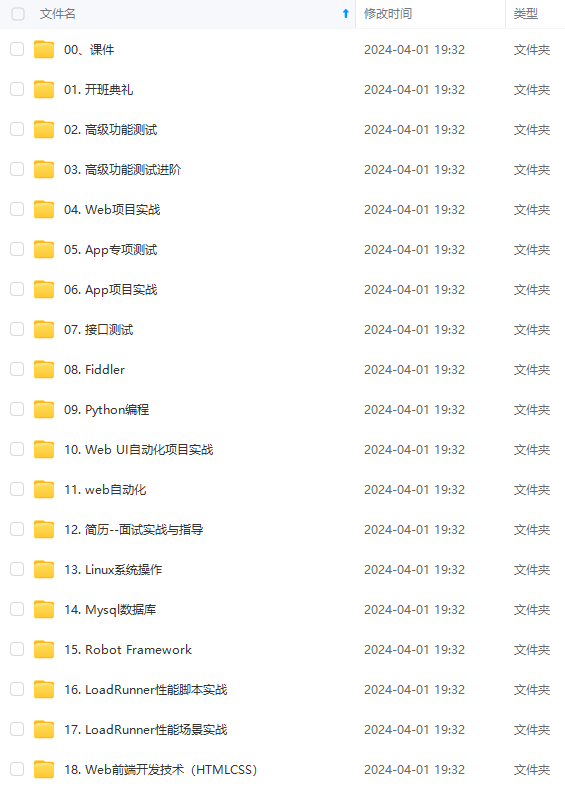
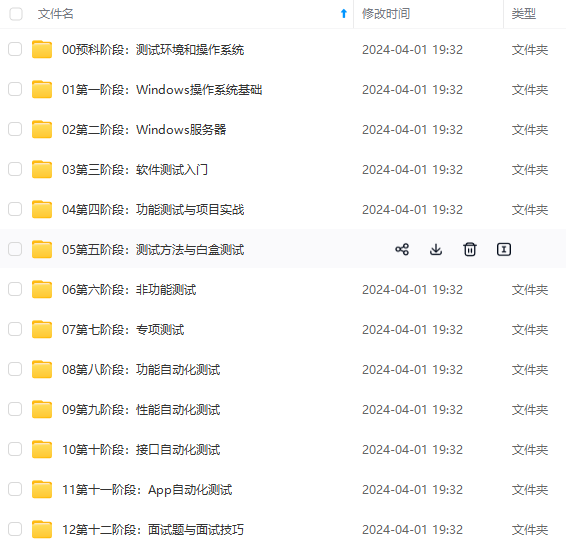
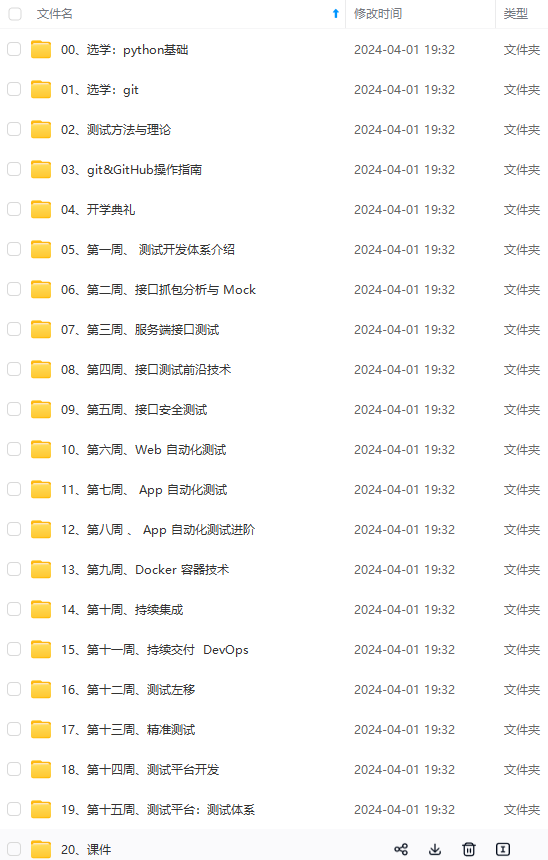
既有适合小白学习的零基础资料,也有适合3年以上经验的小伙伴深入学习提升的进阶课程,涵盖了95%以上软件测试知识点,真正体系化!
由于文件比较多,这里只是将部分目录截图出来,全套包含大厂面经、学习笔记、源码讲义、实战项目、大纲路线、讲解视频,并且后续会持续更新
、学习笔记、源码讲义、实战项目、大纲路线、讲解视频,并且后续会持续更新**






















 538
538

 被折叠的 条评论
为什么被折叠?
被折叠的 条评论
为什么被折叠?








